win10电脑日历怎么显示节假日 win10电脑日历添加假日的方法
更新时间:2024-03-13 16:23:32作者:run
在win10系统中,日历是一款功能强大的日历应用程序,除了可以帮助用户记录重要的日程安排外,还可以显示法定节假日,用户可以在日历中看到节假日的提示,及时安排假期计划。可是win10电脑日历怎么显示节假日呢?本文将介绍win10电脑日历添加假日的方法,让您更好地利用这款实用工具。
设置方法:
1、右击右下任务栏中的时间,选择其中的"日期和时间设置"。
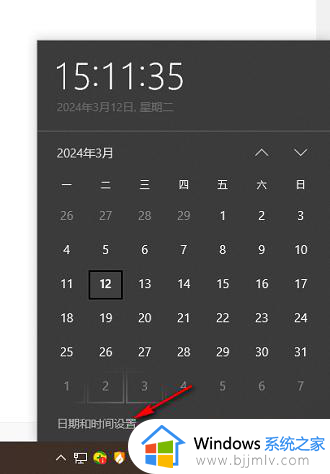
2、进入到新的界面后,找到右侧中的"在任务栏中显示其他日历",点击选项框的下拉按钮,选择选项列表中的"简体中文(农历)"。
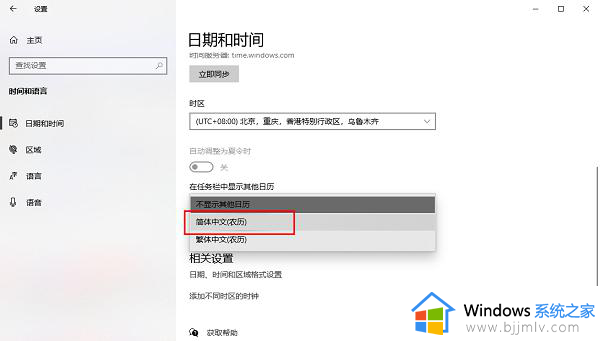
3、这样在日历中就会显示节假日信息了。
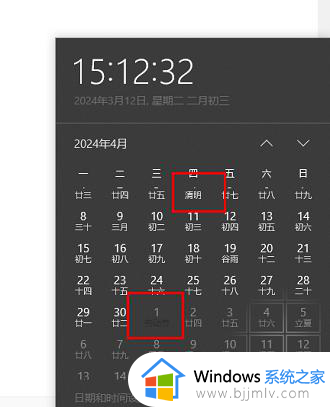
以上就是win10电脑日历添加假日的方法的全部内容,还有不清楚的用户就可以参考一下小编的步骤进行操作,希望能够对大家有所帮助。
win10电脑日历怎么显示节假日 win10电脑日历添加假日的方法相关教程
- win10怎么关闭桌面日历显示 win10电脑如何关闭桌面日历
- win10日历插件如何添加到桌面 win10怎么把日历添加到桌面
- win10桌面日历如何关闭 win10电脑桌面日历的关闭方法
- win10日程提醒怎么设置 win10日历怎么添加日程提醒
- win10日历怎么调整周日为开始日期 win10日历如何设置从周日开始显示
- win10如何把桌面的日历去掉 win10电脑桌面日历怎么去掉
- windows10日历没有显示农历怎么办 windows10电脑日历不显示农历解决方法
- win10任务栏显示农历日期设置方法 win10任务栏日历显示农历怎么设置
- win10日历打不开怎么办 win10日历无法打开解决方法
- win10日历无法打开怎么办 win10日历点击无反应处理方法
- win10如何看是否激活成功?怎么看win10是否激活状态
- win10怎么调语言设置 win10语言设置教程
- win10如何开启数据执行保护模式 win10怎么打开数据执行保护功能
- windows10怎么改文件属性 win10如何修改文件属性
- win10网络适配器驱动未检测到怎么办 win10未检测网络适配器的驱动程序处理方法
- win10的快速启动关闭设置方法 win10系统的快速启动怎么关闭
win10系统教程推荐
- 1 windows10怎么改名字 如何更改Windows10用户名
- 2 win10如何扩大c盘容量 win10怎么扩大c盘空间
- 3 windows10怎么改壁纸 更改win10桌面背景的步骤
- 4 win10显示扬声器未接入设备怎么办 win10电脑显示扬声器未接入处理方法
- 5 win10新建文件夹不见了怎么办 win10系统新建文件夹没有处理方法
- 6 windows10怎么不让电脑锁屏 win10系统如何彻底关掉自动锁屏
- 7 win10无线投屏搜索不到电视怎么办 win10无线投屏搜索不到电视如何处理
- 8 win10怎么备份磁盘的所有东西?win10如何备份磁盘文件数据
- 9 win10怎么把麦克风声音调大 win10如何把麦克风音量调大
- 10 win10看硬盘信息怎么查询 win10在哪里看硬盘信息
win10系统推荐